A javítás okai és módjai Az iPhone azonnali aktiválása nem lehetséges
A lét frusztrációjának megélése nem tudja aktiválni az iPhone-ját igazi fejfájást okozhat. Mielőtt nekilátnánk a javításnak, nézzük meg, miért történik ez, és mire van szüksége a kezdéshez. Az iPhone aktiválása azt jelenti, hogy zökkenőmentesen kell csatlakoznia az Apple szervereihez, és jó internetkapcsolattal kell rendelkeznie. Most pedig nézzünk meg néhány gyakori problémát és egyszerű megoldást, amelyekkel iPhone-ja pillanatok alatt aktiválható.
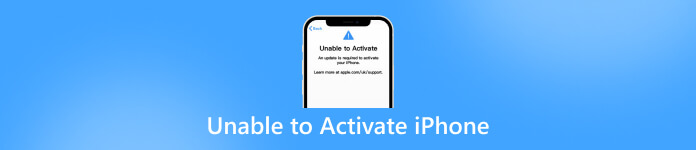
Ebben a cikkben:
- 1. rész: Miért nem tudom aktiválni az iPhone-omat, és mire van szükségem az aktiválás előtt?
- 2. rész: iPhone-eszköz aktiválása Sim-kártya trükk segítségével [Csak régi iOS-eszközön]
- 3. rész: Javítás: Az iPhone nem aktiválható internetkapcsolaton keresztül
- 4. rész: Javítás, hogy az iPhone nem aktiválható Apple ID aláírásával
- 5. rész: Javítás, ha az iPhone nem aktiválható, ha az le van zárva
- 6. rész. GYIK az iPhone aktiválásának sikertelenségéről
1. rész: Miért nem tudom aktiválni az iPhone-omat, és mire van szükségem az aktiválás előtt?
Ha nem tudja aktiválni iPhone-ját, annak több oka is lehet. Íme néhány gyakori ok és lépés, amelyeket megtehet a probléma elhárításához:
1. Hálózati kapcsolat
Győződjön meg arról, hogy iPhone-ja stabil internetkapcsolattal rendelkezik Wi-Fi-n vagy mobil adatkapcsolaton keresztül. Kapcsolat nélkül iPhone-ja nem tud kommunikálni az Apple aktiváló szervereivel.
2. SIM-kártya
Győződjön meg arról, hogy érvényes SIM-kártyát helyezett be iPhone-jába, ha van ilyen. Egyes modellek aktiválásához SIM-kártya szükséges.
3. Szerverproblémák
Alkalmanként az Apple aktiváló szerverein nagy forgalom vagy karbantartás tapasztalható, ami késedelmet okoz az aktiválásban. Az Apple Rendszerállapot oldalán ellenőrizheti, hogy vannak-e folyamatban lévő problémák az aktiváló szerverekkel.
4. Aktiválási zár
Ha használt iPhone-t állít be, akkor előfordulhat, hogy valaki más Apple ID-jéhez van kapcsolva, és az aktiválási zár védi. Fel kell vennie a kapcsolatot az előző tulajdonossal, hogy eltávolítsa az eszközt a fiókjából, vagy igazolja a vásárlást az Apple-nek.
5. iOS verzió
Győződjön meg arról, hogy iPhone-ján az iOS legújabb verziója fut. A frissítéseket a Beállítások, Általános és Szoftverfrissítés menüpontban ellenőrizheti.
6. iTunes aktiválása
Ha nem tudja éteren keresztül aktiválni iPhone-ját, próbálja meg aktiválni az iTunes alkalmazást számítógépen. Csatlakoztassa iPhone-ját egy számítógéphez, amelyen az iTunes legújabb verziója telepítve van, és kövesse a képernyőn megjelenő utasításokat.
5 dolog, amit meg kell tenni az iPhone aktiválása előtt:
Ha az iPhone nincs aktiválva, néhány dolgot meg kell tennie az aktiválás előtt, és itt vannak a fontos dolgok:
◆ Győződjön meg arról, hogy készen áll az Apple ID-vel. Ha nincs ilyen, létrehozhat egyet.
◆ Egyes iPhone-modelleknél érvényes SIM-kártya szükséges az aktiváláshoz, különösen a mobilcsomag aktiválásához.
◆ Győződjön meg róla, hogy stabil internetkapcsolattal rendelkezik, akár Wi-Fi-n, akár mobil adatkapcsolaton keresztül.
◆ Győződjön meg arról, hogy iPhone-ja akkumulátorának elegendő energiája van az aktiválási folyamat befejezéséhez.
◆ Ha új iPhone készüléket állít be, győződjön meg arról, hogy az egy hivatalos viszonteladótól vásárolt.
2. rész: iPhone-eszköz aktiválása Sim-kártya trükk segítségével [Csak régi iOS-eszközön]
Régebbi iPhone-ok és bizonyos iOS-verziók esetén SIM-kártyára van szükség a SIM-tálcán, hogy kijavítsa, ha az iPhone nincs aktiválva. Bármely kompatibilis SIM-kártya megteszi, ha nem használ mobilszolgáltatást. Néha láthatsz a NINCS SIM hiba akkor is, ha van SIM-kártya. Ha ez megtörténik, próbálja meg kivenni a tálcát egy gemkapoccsal vagy szerszámmal, állítsa be a SIM-kártyát, majd helyezze vissza. Ez gyakran megoldja a problémát, és lehetővé teszi az iPhone zökkenőmentes aktiválását.
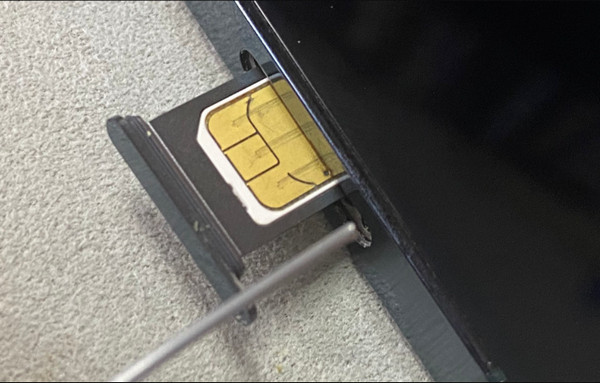
3. rész: Javítás: Az iPhone nem aktiválható internetkapcsolaton keresztül
Ha problémái vannak az iPhone aktiválásával, először csatlakozzon Wi-Fi-hálózathoz, ahelyett, hogy a mobiladatra hagyatkozna. A Wi-Fi általában stabilabb kapcsolatot biztosít az aktiváláshoz. Ha ez nem működik, indítsa újra a Wi-Fi útválasztót, és kapcsolja ki a VPN-beállításokat. Kerülje továbbá a nyilvános Wi-Fi hálózatok használatát, mint például a kávézókban vagy repülőtereken, mert problémákat okozhatnak. Az erős Wi-Fi kapcsolat biztosításával és az útválasztóval kapcsolatos problémák elhárításával zökkenőmentesen aktiválhatja iPhone-ját.
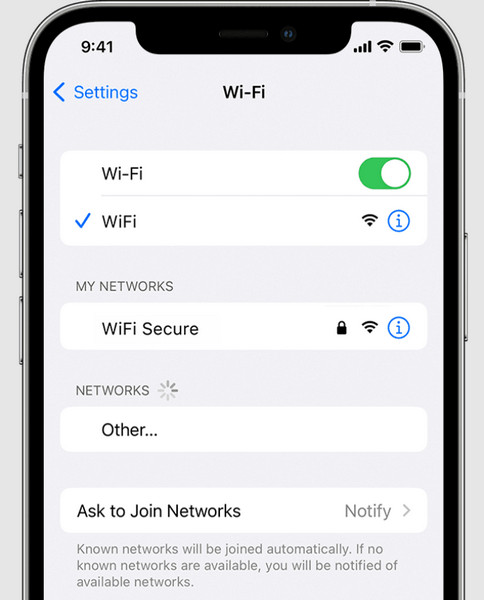
4. rész: Javítás, hogy az iPhone nem aktiválható Apple ID aláírásával
Időnként be kell jelentkeznie az Apple ID-jával az iPhone aktiválásához, különösen, ha engedélyezve van az Aktiválási zár funkció. Ez a funkció megvédi eszközét elvesztés vagy ellopás esetén. Ha az aktiválás során be kell jelentkeznie, kövesse az utasításokat. Ha azonban az Aktiválási zárat látja egy új iPhone-on, akkor az egy régebbi modell lehet, ezért azonnal forduljon az eladóhoz vagy az Apple Store-hoz.
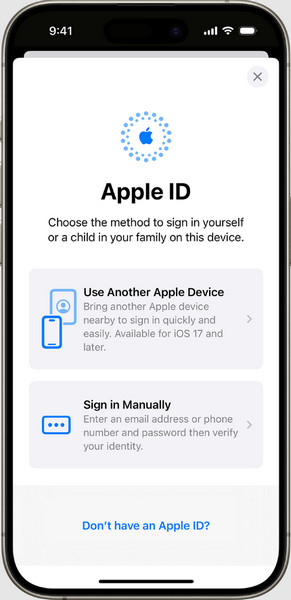
Ha valaki mástól vásárolta az iPhone-t, győződjön meg arról, hogy az még mindig nincs összekapcsolva az ő Apple ID-jával. Ha igen, akkor szüksége lesz az Apple ID jelszavára az aktiválási zár eltávolításához. Vigyázzon az eladók által elkövetett csalásokra, akik esetleg megpróbálnak extra díjat felszámítani a telefon feloldásáért. Ha a megfelelő Apple ID-vel jelentkezik be, kijavíthatja az aktiválási problémákat, és beállíthatja iPhone-ját.
5. rész: Javítás, ha az iPhone nem aktiválható, ha az le van zárva
Ha elakadt egy iPhone aktiválási sikertelensége, az Elveszett mód képernyője vagy a Tulajdonoshoz zárolva az iCloud aktiválás zárolása miatt, imyPass iPassBye jön a mentésre. Ez egy praktikus szolgáltatás, amely egyetlen kattintással feloldja az iCloud aktiválási zárat. Tehát, ha frusztráló lezárási képernyőkkel vagy iCloud aktiválási problémákkal küzd, az alkalmazás egyszerű és megbízható megoldást kínál iPhone-ja zökkenőmentes és problémamentes aktiválásához. Az alábbi oktatóanyagból megtudhatja, hogyan kell használni.
Telepítse és nyissa meg az imyPass iPassBye programot a számítógépén.
Csatlakoztassa iPhone vagy iPad készülékét a számítógépéhez, és bízzon a kapcsolatban.
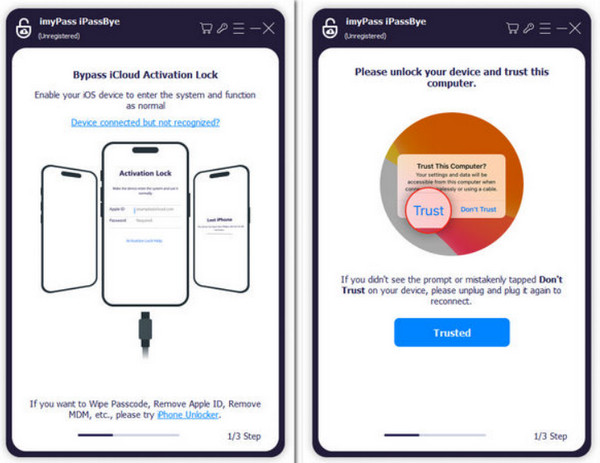
Tekintse át a figyelmeztetéseket, és kattintson Rajt az ellenőrzés megkezdéséhez.
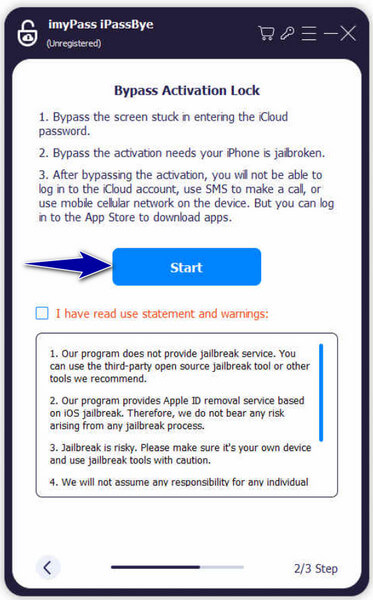
Jegyzet:
Az iMyPass iPassBye használata előtt szüntesse meg iOS-eszközét. Találd meg iOS Jailbreak oktatóanyag az alkalmazáson belül útmutatásért.
Erősítse meg az eszköz adatait, és kattintson Indítsa el az Áthidalás aktiválását a folyamat elindításához.
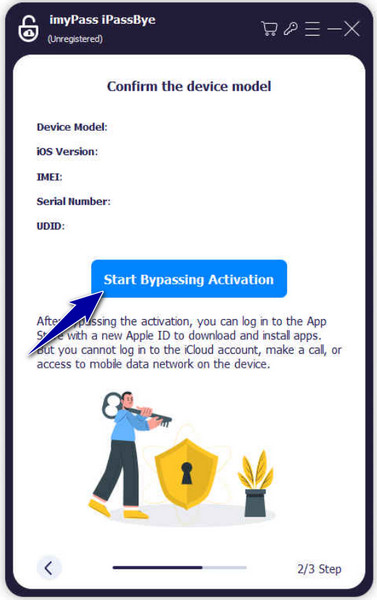
Érdemes tudni:
GYIK.
-
Hogyan lehet visszaállítani egy iPhone-t, amely nem aktiválódik?
Ha iPhone-ja nem aktiválódik, megpróbálhatja visszaállítani a számítógépén lévő iTunes használatával. Csatlakoztassa iPhone készülékét a számítógéphez, nyissa meg az iTunes alkalmazást, és válassza ki az eszközt. Ezután válassza ki az iPhone visszaállításának lehetőségét. Kövesse a képernyőn megjelenő utasításokat a helyreállítási folyamat befejezéséhez.
-
Hogyan aktiválhatom újra a régi telefonomat?
Ha iPhone-ja nem aktiválódik, megpróbálhatja visszaállítani a számítógépén lévő iTunes használatával. Csatlakoztassa iPhone készülékét a számítógéphez, nyissa meg az iTunes alkalmazást, és válassza ki az eszközt. Ezután válassza ki az iPhone visszaállításának lehetőségét. Kövesse a képernyőn megjelenő utasításokat a helyreállítási folyamat befejezéséhez.
-
Aktiválhatom iPhone-omat iCloud aktiválási kód nélkül?
Ha iPhone-ja iCloud aktiválási kóddal van zárva, és nem rendelkezik a szükséges hitelesítő adatokkal, például az Apple ID-vel és jelszóval, segítségért fel kell vennie a kapcsolatot az előző tulajdonossal vagy az Apple ügyfélszolgálatával. A megfelelő iCloud aktiválási jelszó nélkül nem lehetséges az iPhone aktiválása.
-
Hogyan javíthatom ki az aktiválási hibákat az iPhone-omon?
Ha aktiválási hibákat észlel iPhone-ján, először próbálja meg újraindítani az eszközt. Ha ez nem működik, ellenőrizze, hogy van-e stabil internetkapcsolata, és próbálja meg aktiválni iPhone-ját Wi-Fi-n keresztül. Ha a probléma továbbra is fennáll, további segítségért forduljon mobilszolgáltatójához vagy az Apple ügyfélszolgálatához.
-
Miért írja ki az iPhone-om, hogy aktiválás szükséges?
Ha iPhone-ján az Aktiválás szükséges üzenet jelenik meg, az azt jelenti, hogy az eszközt aktiválni kell, mielőtt használni tudná. Ez általában új iPhone beállításakor vagy a gyári beállítások visszaállítása után fordul elő. Kövesse a képernyőn megjelenő utasításokat az aktiválási folyamat befejezéséhez, amely általában Wi-Fi hálózathoz való csatlakozást és Apple ID-vel való bejelentkezést foglal magában.
Következtetés
Amikor egy Az iPhone nem aktiválódik a Verizon rendszeren használhatja az ebben a cikkben használt különféle technikákat. Reméljük, hogy az itt található oktatóanyag azonnal segít a probléma megoldásában.
Forró megoldások
-
Az iOS feloldása
- Az ingyenes iCloud feloldási szolgáltatások áttekintése
- Az iCloud aktiválásának megkerülése IMEI-vel
- Távolítsa el a Mosyle MDM-et iPhone-ról és iPadről
- Távolítsa el a support.apple.com/iphone/passcode
- A Checkra1n iCloud Bypass áttekintése
- Az iPhone zárolási képernyőjének jelszó megkerülése
- Hogyan lehet feltörni az iPhone-t
- Az iPhone feloldása számítógép nélkül
- Az iPhone megkerülése a tulajdonoshoz zárolva
- Az iPhone gyári visszaállítása Apple ID jelszó nélkül
-
iOS tippek
-
Oldja fel az Androidot
- Hogyan tudhatja meg, hogy telefonja fel van oldva
- Nyissa fel a Samsung telefon képernyőjét jelszó nélkül
- Oldja fel a Pattern Lock zárolását Android-eszközön
- A közvetlen feloldások áttekintése
- A OnePlus telefon feloldása
- Oldja fel az OEM zárolását, és javítsa ki a szürke színű OEM-feloldást
- Hogyan lehet feloldani egy Sprint telefont
-
Windows jelszó

